在使用 Windows 7 操作系统时,了解如何查看端口占用情况是一项非常有用的技能,它可以帮助我们解决诸如软件冲突、网络连接问题等诸多困扰,让电脑运行更加高效顺畅。
我们来探讨一下为什么需要查看端口占用情况,端口就像是电脑与外部世界进行通信的“通道”,不同的程序和服务会使用特定的端口来传输数据,当多个程序试图使用同一个端口时,就可能会发生冲突,导致某些程序无法正常工作,您可能会遇到某个网络应用无法连接的情况,而这很有可能是因为其所需的端口被其他程序占用了。
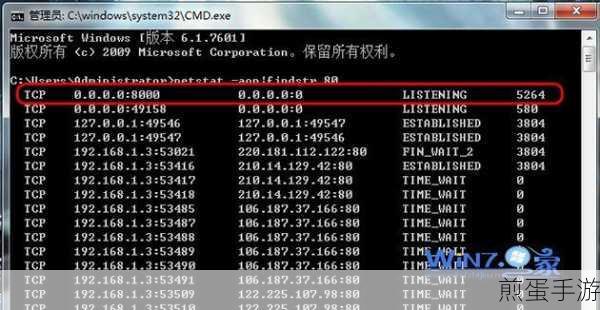
在 Windows 7 中,究竟怎样查看端口占用情况呢?这里为您介绍两种常用的方法。
方法一:使用命令提示符
按下“Win + R”组合键,打开“运行”窗口,输入“cmd”并回车,打开命令提示符窗口,在命令提示符中输入“netstat -ano”命令,然后按下回车键,这个命令会列出所有的网络连接和端口使用情况,包括本地地址、外部地址、状态以及进程 ID(PID),您可以通过 PID 来确定是哪个程序占用了特定的端口。
如果您只想查看特定端口的占用情况,可以在上述命令后加上“| findstr "端口号"”,将“端口号”替换为您想要查看的具体端口号。
方法二:使用资源监视器
在 Windows 7 中,您还可以通过资源监视器来查看端口占用情况,按下“Win + R”组合键,输入“resmon.exe”并回车,打开资源监视器,在资源监视器的“网络”选项卡中,点击“侦听端口”,即可查看当前系统中正在使用的端口以及对应的进程。
通过以上两种方法,您应该能够轻松地查看 Windows 7 中的端口占用情况,但知道了端口被占用后,又该如何处理呢?
如果占用端口的程序是您不再使用或者不熟悉的,您可以通过任务管理器结束相关进程,按下“Ctrl + Shift + Esc”组合键打开任务管理器,在“进程”选项卡中,找到与之前查看到的 PID 对应的进程,右键点击并选择“结束进程”,但请注意,在结束进程之前,请确保您了解该进程的作用,以免误操作导致系统出现问题。
如果是系统关键进程占用了端口,且您确实需要使用该端口,可能需要更改相关程序或服务的端口设置,这通常需要在相应程序的配置文件中进行修改,但这需要一定的专业知识和谨慎操作。
掌握 Windows 7 查看端口占用情况的方法,可以让您更好地管理和优化电脑的性能,及时解决可能出现的各种问题,希望本文能够对您有所帮助,让您的电脑运行更加高效、稳定,为您的工作和生活带来更多的便利。







